Reprends le contrôle des onglets de ton navigateur !
Hello, les power-users du navigateur !
Bon, je fais le compte : 1, 2, 3 ...16 onglets ouverts en ce moment sur mon PC, répartis sur mes deux navigateurs préférés. Véridique, sans tricher. Et c'est un petit score, je ne suis pas trop en forme aujourd'hui. ![]()
Comme je suis sûr que tu es pareil, je me suis dit qu'un petit tour des meilleures extensions et bonnes pratiques pour gérer tes onglets ne serait pas superflu.
On parlera de Chrome et de Firefox ici. Si tu utilises un autre navigateur, n'hésite pas à partager tes meilleurs trucs en commentaire !
Quelques bonnes pratiques de base
Épingle les onglets importants
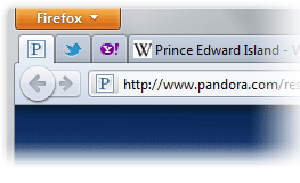 Très utile pour garder à disposition les pages que tu utilises le plus souvent, et pour éviter de les fermer accidentellement.
Très utile pour garder à disposition les pages que tu utilises le plus souvent, et pour éviter de les fermer accidentellement.
Cette tactique permet aussi d'économiser de la place, si tu as l'habitude d'ouvrir des dizaines d'onglets.
Utilise les raccourcis clavier
Les raccourcis, c'est la vie. Voici un beau slogan de campagne, non ? ![]()
Sans rire, ils te permettent de gagner un temps précieux sans même avoir à décrocher les mains de ton clavier. En voici quelques uns spécifiques aux onglets (et qui marche sur les deux navigateurs) :
- Ctrl-Tab et Ctrl-Maj-Tab pour passer d'un onglet à un autre.
- Ctrl-T pour ouvrir un nouvel onglet (T comme Tabs bien entendu)
- Ctrl-Maj-T ré-ouvre le dernier onglet que tu as fermé. Ce truc est génial en cas de fermeture accidentelle, et t'évite d'aller fouiller fébrilement dans l'historique.
- Ctrl-W pour fermer un onglet (merci Nikoala pour le rappel !)
Quelques options utiles
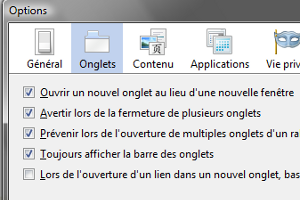 Le menu option de Firefox te permet de régler quelques comportements par défaut, comme l'ouverture systématique d'une nouvelle fenêtre dans un nouvel onglet, l'avertissement à la fermeture de plusieurs onglets, ou le basculement automatique sur un nouvel onglet lors de son ouverture.
Le menu option de Firefox te permet de régler quelques comportements par défaut, comme l'ouverture systématique d'une nouvelle fenêtre dans un nouvel onglet, l'avertissement à la fermeture de plusieurs onglets, ou le basculement automatique sur un nouvel onglet lors de son ouverture.
Ajoute quelques fonctions utiles
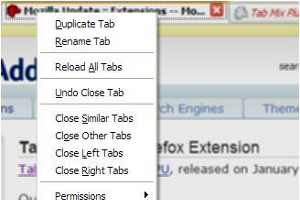 Pour Chrome, l'extension Chrome Toolbox permet d'ajouter une multitude de fonction intéressante à ton navigateur, dont certaines utiles pour la gestion des onglets : fermeture au double-clic, ouverture d'un nouvel onglet à la fermeture du dernier, ouverture systématique d'un lien dans un nouvel onglet...
Pour Chrome, l'extension Chrome Toolbox permet d'ajouter une multitude de fonction intéressante à ton navigateur, dont certaines utiles pour la gestion des onglets : fermeture au double-clic, ouverture d'un nouvel onglet à la fermeture du dernier, ouverture systématique d'un lien dans un nouvel onglet...
Pour Firefox, Tab Mix Plus ajoute beaucoup de choses : dupliquer un onglet, des options au clic droit, gestion de sessions... Peut-être un peu "trop" pour les utilisateurs occasionnels, mais un indispensable pour les autres.
Organise visuellement tes onglets
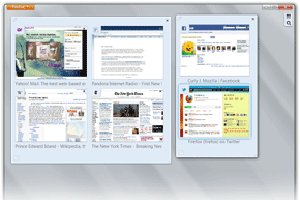 Principal problème d'ouvrir des dizaines d'onglets (hormis les éventuels soucis de performance si ta machine n'est pas suffisamment puissante) : il n'est pas forcément facile de naviguer entre eux pour retrouver celui que tu cherches.
Principal problème d'ouvrir des dizaines d'onglets (hormis les éventuels soucis de performance si ta machine n'est pas suffisamment puissante) : il n'est pas forcément facile de naviguer entre eux pour retrouver celui que tu cherches.
Le mode Panorama implanté par défaut dans Firefox te permet déjà d'y voir un peu plus clair. Il te suffit de cliquer sur la petite flèche juste à droite de ta barre d'onglets pour y accéder. Je te conseille de prendre l'habitude de l'utiliser, c'est vraiment très pratique !
TooManyTabs ou Tab Sugar (en version alpha) te permettent d'obtenir un comportement proche pour Chrome. Tu peux jeter également un oeil surt TabJuggler qui permet en un clic de trier tous tes onglets ouverts par titre, ou URL, ou encore d'ouvrir tous les onglets d'un même nom de domaine dans une autre fenêtre...
Pourquoi pas des onglets latéraux ?
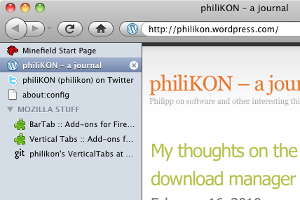 Avec la généralisation d'écrans de plus en plus grands au format 16/9ème ou 16/10ème, et alors que la majorité des sites web se limitent toujours à une largeur maximale de moins de 1000 pixels, il peut-être intéressant d'exploiter l'espace inutilisé en largeur. D'où l'idée d'afficher tes onglets les uns sur les autres dans une barre latérale plutôt qu'alignés dans une barre horizontale.
Avec la généralisation d'écrans de plus en plus grands au format 16/9ème ou 16/10ème, et alors que la majorité des sites web se limitent toujours à une largeur maximale de moins de 1000 pixels, il peut-être intéressant d'exploiter l'espace inutilisé en largeur. D'où l'idée d'afficher tes onglets les uns sur les autres dans une barre latérale plutôt qu'alignés dans une barre horizontale.
Chrome te permettait autrefois d'activer cette fonction expérimentale, mais elle ne figure plus dans la liste aujourd'hui. Side Tabs permet de faire à peu près la même chose, même si les onglets apparaissent toujours en haut de la fenêtre.
Pour Firefox , Vertical Tabs se charge très bien de cette tâche, ou encore Tree Style Tabs.
Améliore les performances en fermant automatiquement les onglets inutiles
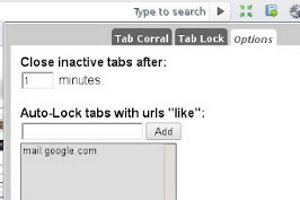 Si tu as la folie du clic et que ton PC souffre le martyr pour supporter la quantité gigantesque de mémoire consommée par ton navigateur, alors il est peut-être temps de penser à une gestion automatique de la fermeture de tes onglets.
Si tu as la folie du clic et que ton PC souffre le martyr pour supporter la quantité gigantesque de mémoire consommée par ton navigateur, alors il est peut-être temps de penser à une gestion automatique de la fermeture de tes onglets.
Car je sais comment tu es, pour ouvrir des pages il y a du monde, mais pour faire le tour de tous tes onglets afin de fermer ceux qui sont finalement inutiles, il n'y a plus personne. ![]()
Tab Wrangler pour Chrome et AutoClose Tabs pour Firefox te permettent de fixer une durée au bout de laquelle les onglets inutilisés seront fermés. Ne t'inquiète pas cependant, tu pourras les réouvrir facilement sans avoir un chercher trop loin.
Autre idée sur Firefox pour gagner en performance : Load Tabs Progressively chargera un nombre limité d'onglets en même temps, et ne chargera les autres que lorsque tu cliqueras dessus.
Synchronise tes onglets entre plusieurs machines et ton mobile
Les versions récentes de Chrome et Firefox permettent de synchroniser tes favoris, préférences, mots de passe... et tes onglets, afin de pouvoir les retrouver depuis un autre poste avec un navigateur similaire (ou sa version mobile).
Pour Firefox il te suffira de configurer Firefox Sync dans les options. Un peu plus complexe pour Chrome : en plus de te connecter via ton compte Google, tu devras activer la synchronisation des onglets ouverts en allant faire un tour du côté de chrome:// flags/
Archive et sauve tes onglets rapidement
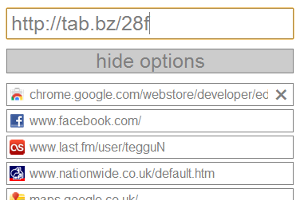 Si tu n'as pas forcément besoin de tout synchroniser, ou si tu utilises des navigateurs différents, tu peux avoir besoin de sauvegarder rapidement tes onglets en cours.
Si tu n'as pas forcément besoin de tout synchroniser, ou si tu utilises des navigateurs différents, tu peux avoir besoin de sauvegarder rapidement tes onglets en cours.
Le coup classique : tu as commencé une recherche, ou tu as simplement surfé un peu hasard au gré de tes découvertes, et tu te retrouves avec une tonne d'onglets ouverts, sauf que voilà, tu dois malheureusement éteindre ton cher PC pour retourner bosser / aller chercher poupette à l'école / aller te coucher avant de prendre un savon (raye la mention inutile ![]() ).
).
La solution la plus simple est de les sauvegarder tous tous d'un coup. Chrome et Firefox permettent tous deux cela en les mettant en favoris, ce qui créera automatiquement un dossier. Pas mal.
Pour aller plus loin, il pourrait être encore plus pratique de pouvoir y accéder depuis une autre machine, non ? C'est évidemment possible grâce aux extensions qui vont bien !
Pour Chrome : Tab.bz, conçu à l'origine pour partager tes onglets, mais que tu peux très bien garder pour toi. Un clic et voilà tes onglets archivés dans une URL unique que tu peux transmettre pour l'ouvrir plus tard de n'importe où.
Encore plus fort : ZipTabs te permet un accès hors ligne en téléchargeant une archive.
Moins de choix pour Firefox, mais TabCloud peut faire l'affaire (disponible aussi pour Chrome).
Et pour les mobiles ?
Les extensions précédentes sont utilisables via un navigateur classique de mobile, mais quelques unes permettent de transférer encore plus simplement tes onglets ouverts sur ton PC directement sur ton mobile.
Tu trouveras par exemple Chrome to Phone et Fox to Phone, spécialisés Android, ou Site to Phone pour Chrome ou pour Firefox, compatibles avec les autres smartphones.
Cache rapidement tous tes onglets
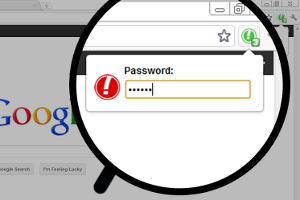 Et voilà, super, tu as simplement pris 5 minutes à la pause café pour consulter tes mails, tu as cliqué sur le lien qu'un pote t'a envoyé, et de fil en aiguille te voilà avec 30 onglets ouverts plus ou moins recommandables. Plutôt moins d'ailleurs. C'est évidemment ce moment précis que ton boss choisit pour venir te demander ton avancée sur le dossier en cours.
Et voilà, super, tu as simplement pris 5 minutes à la pause café pour consulter tes mails, tu as cliqué sur le lien qu'un pote t'a envoyé, et de fil en aiguille te voilà avec 30 onglets ouverts plus ou moins recommandables. Plutôt moins d'ailleurs. C'est évidemment ce moment précis que ton boss choisit pour venir te demander ton avancée sur le dossier en cours. ![]()
Heureusement il y a toujours un gentil programmeur pour te sauver la vie. Il suffit juste de connaître son travail.
PanicButton (pour Chrome ou Firefox) ne peut pas porter mieux son nom : un petit clic et tous tes onglets se retrouveront bien sagement rangés dans un dossier de tes favoris. Excellent.
Voilà, j'ai à présent 29 onglets ouverts. Qui dit mieux ?
Si tu as d'autres astuces n'hésite pas !
Tu aimes ce site ?
Tu devrais lire aussi




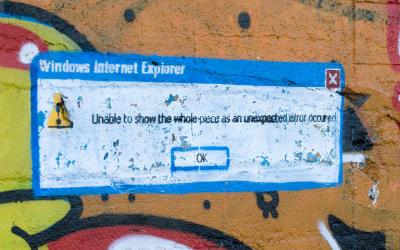
Commentaires
thierrys76
28/02/2012
Permalien
hello, super article coreight, même si j'en connaissais déjà pas mal, quelques petites astuce m'ont bien plu, merci pour cet article, comme toujours, de qualité
coreight
28/02/2012
Permalien
Merci Thierry, content que cela te plaise !
Nikoala
29/03/2012
Permalien
Côté raccourcis clavier, on peut également ajouté le Ctrl+W, qui ferme l'onglet en cours. Très pratique je trouve, évite d'amener son curseur au sommet de l'écran chercher une petite croix.
coreight
30/03/2012
Permalien
Tellement utile que j'avais oublié de le citer, je l'ajoute tout de suite, merci beaucoup !
nakwada
13/04/2012
Permalien
@Nikoala : pourquoi chercher une croix ? Un simple clic de molette sur l'onglet désiré (actif ou non) permet de le fermer !
Evidemment, si tu as uniquement un touchpad et pas de souris à ce moment là, le CTRL+W est effectivement bienvenu :)
Nikoala
13/04/2012
Permalien
@Nakwada : Et en plus ça marche ! Merci pour l'astuce ! Par contre ma flemmagite aigüe m'empêche même de bouger la souris jusqu'à l'onglet, alors je pense que je vais rester les doigts collés sur mon Ctrl+W. Mais merci, j'aime bien me coucher moins con :D
Mazzhe
14/09/2012
Permalien
Aujourd'hui, je crois que j'ai battu mon record. J'ai 16 fenêtres d'ouvertes ! Dans celle-ci, je n'ai que 2 onglets, mais dans les fenêtres "professionnelles", j'en ai jusqu'à 44.
Grace à l'add-on "tab counter", je compte 137 onglets ouverts. Argh !!!!
Mais je me reconnais bien dans ta phrase "je sais comment tu es, pour ouvrir des pages il y a du monde, mais pour faire le tour de tous tes onglets afin de fermer ceux qui sont finalement inutiles, il n'y a plus personne."
Pour gérer tout ça, merci à :
- tab counter, déjà cité
- Tab Mix Plus, incontournable
- FireTitle, qui me permet de donner un nom ("Doc" "pro" "bricolage" "mon blog"...) à chacune de mes fenêtres
Bon, allez, faut que je me soigne, là. Je ferme cette page...
coreight
15/09/2012
Permalien
ah bah non, tu fermes le seul onglet qu'il ne fallait pas ;-)
Hilvern
29/05/2013
Permalien
Bon, j'arrive après la bataille, mais je voulais juste remercier l'auteur pour ses remarques tellement véridiques et qui m'ont fait bien rire !
Astuce : pour fermer un onglet sous firefox/chrome, j'utilise pour ma part sur plusieurs pc portables ayant un multi-touchpad le "double-finger tap" ! Je crois que c'est vraiment la technique ultime pour les fainéants, mais super efficace en tout cas.
A part ça, je recherche toujours l'équivalent de TabMixPlus chez Chrome...
coreight
06/06/2013
Permalien
Je crois que ChromePlus a quelques fonctions supplémentaires pour la gestion des onglets, mais je ne sais pas si cela répond à tes besoins ?
zph
07/07/2013
Permalien
moi ce que je cherche serait une extension permettant automatiquement de libérer les ressources machine utilisées par un onglet au bout d'un certain temps où cet onglet est inactif.
Les onglets ainsi "inactifs" resteraient par contre accessibles via la barre d'onglet. Lorsqu'on accèderait à nouveau à un onglet "inactif", celui-ci serait rechargé en mémoire automatiquement.
Un truc comme ça serait vrmt pas mal pour limiter la consommation mémoire tout en pouvant garder un ensemble d'onglet "de travail" ^^
coreight
12/07/2013
Permalien
Ah oui en effet, excellente idée.
Il ne te reste plus qu'à apprendre à coder et te mettre au travail !
Un Claude.
25/10/2015
Permalien
Cordial bonjour. Peut-être ai-je mal cherché sur ce site, auquel cas veuillez m'excuser, ma question est "comment supprimer la création d'un nouvel onglet par double-clic sur la barre des onglets à droite du précédent ?". Ma configuration Mac Lion & Firefox 41.0.2. Merci à vous de toute réponse.
janrie
21/11/2017
Permalien
bonjour
comment descendre la barre d'onglets en dessous
merci
janrie